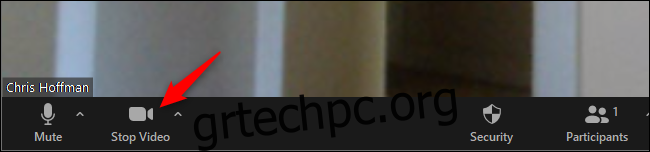Κατά τη διάρκεια μιας κλήσης Zoom, μπορεί να θέλετε να απενεργοποιήσετε το βίντεο της κάμερας web και να κάνετε σίγαση του ήχου από το μικρόφωνό σας για διάφορους λόγους. Δείτε πώς μπορείτε να το κάνετε, συμπεριλαμβανομένων ορισμένων συντομεύσεων πληκτρολογίου για να επιταχύνετε τα πράγματα.
Πίνακας περιεχομένων
Πώς να απενεργοποιήσετε το βίντεο της κάμερας Web
Για να απενεργοποιήσετε το βίντεό σας σε μια κλήση Zoom, κάντε κλικ στο κουμπί «Διακοπή βίντεο» στη γραμμή εργαλείων κοντά στην κάτω αριστερή γωνία του παραθύρου της κλήσης Zoom.
Μπορείτε επίσης να πατήσετε Alt+V σε υπολογιστή για να ενεργοποιήσετε ή να απενεργοποιήσετε την κάμερα web.
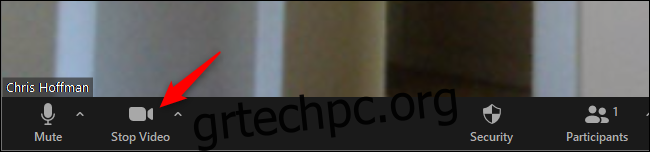
Ενώ το Zoom δεν στέλνει το βίντεό σας σε άλλα άτομα, θα δείτε ένα εικονίδιο κάμερας με μια κόκκινη κάθετο. Οι άλλοι άνθρωποι δεν θα μπορούν να σας δουν.
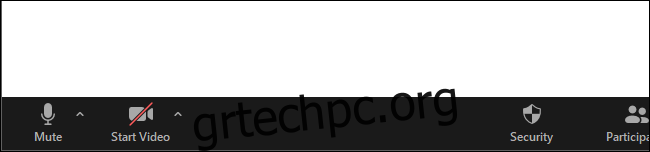
Πώς να κάνετε σίγαση του μικροφώνου σας
Για να κάνετε σίγαση σε μια κλήση Zoom, μετακινήστε το ποντίκι σας στην κάτω αριστερή γωνία του παραθύρου κλήσης Zoom και κάντε κλικ στο κουμπί “Σίγαση”.
Μπορείτε επίσης να πατήσετε το συνδυασμό πλήκτρων Alt+M σε υπολογιστή ή να πατήσετε το πλήκτρο διαστήματος για σίγαση και κατάργηση σίγασης.
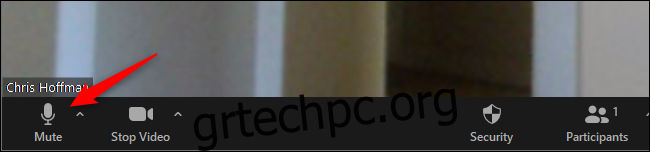
Ενώ το Zoom είναι σε σίγαση, θα δείτε ένα εικονίδιο μικροφώνου με μια κόκκινη κάθετο. Οι άλλοι άνθρωποι δεν θα μπορούν να σας ακούσουν.

Πώς να απενεργοποιήσετε το μικρόφωνο και το βίντεό σας από προεπιλογή
Για να επιλέξετε εάν το Zoom ενεργοποιεί αυτόματα την κάμερα web και το μικρόφωνό σας όταν συμμετέχετε σε μια σύσκεψη, μπορείτε να μεταβείτε στο παράθυρο ρυθμίσεων του Zoom.
Για να το βρείτε, κάντε κλικ στο εικονίδιο του προφίλ σας στην επάνω δεξιά γωνία του κύριου παραθύρου του Zoom και κάντε κλικ στο “Ρυθμίσεις”.
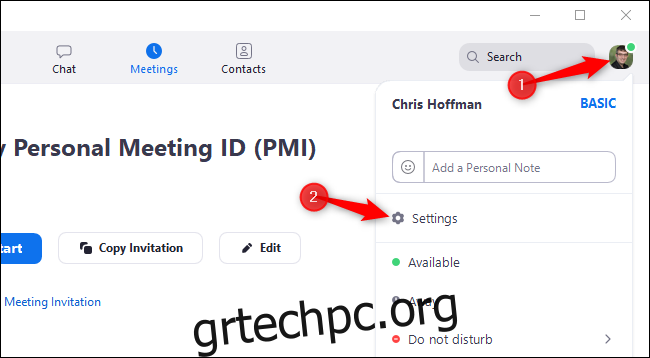
Για να απενεργοποιήσετε αυτόματα το βίντεο της κάμερας web όταν συμμετέχετε σε μια κλήση Zoom, κάντε κλικ στην επιλογή “Βίντεο” στην αριστερή πλευρά του παραθύρου “Ρυθμίσεις”.
Ενεργοποιήστε το πλαίσιο ελέγχου “Απενεργοποίηση του βίντεό μου κατά τη συμμετοχή σε σύσκεψη” στα δεξιά των Συσκέψεων.
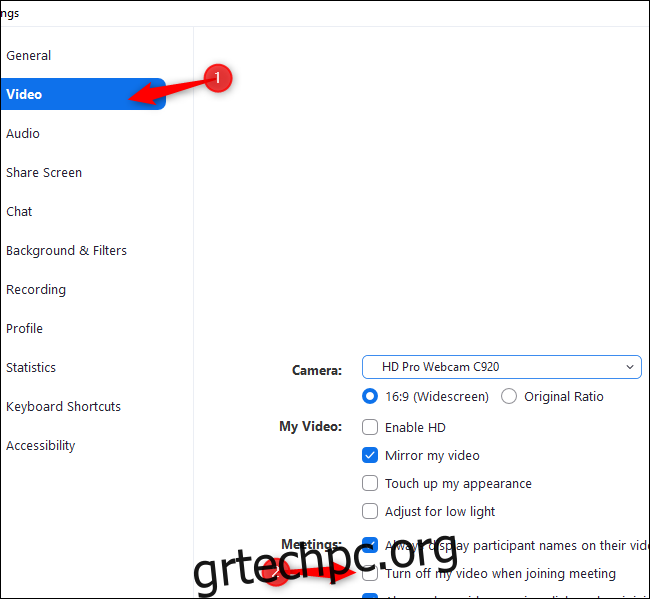
Για αυτόματη σίγαση του ήχου του μικροφώνου σας όταν συμμετέχετε σε μια κλήση Zoom, κάντε κλικ στην επιλογή “Ήχος” στην αριστερή πλευρά του παραθύρου.
Ενεργοποιήστε την επιλογή “Σίγαση του μικροφώνου μου όταν συμμετέχω σε μια σύσκεψη”.
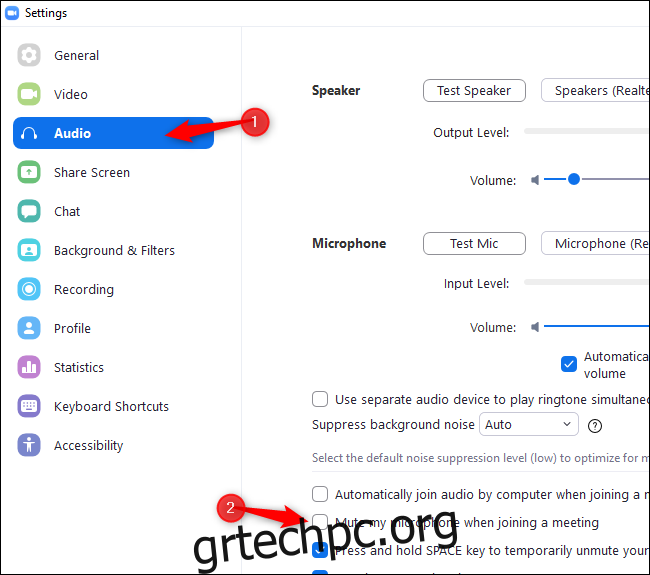
Μπορείτε ακόμα να επιλέξετε να ενεργοποιήσετε το βίντεο και τον ήχο σας σε οποιοδήποτε σημείο της σύσκεψης κάνοντας κλικ στα κουμπιά ή χρησιμοποιώντας τις κατάλληλες συντομεύσεις πληκτρολογίου.